맥에 설치한 파이썬을 완전히 삭제하기 위한 방법을 정리했습니다. 파이썬을 공부하기 위해서 개발 환경을 구축했는데 더 이상 파이썬을 공부하지 않거나, 여러 버전을 설치해서 문제가 발생한 경우에는 파이썬을 삭제하고 재설치하는 것이 가장 깔끔한데요.
파이썬을 설치하지 않았던 것처럼 찌꺼기까지 완전히 제거하는 방법은 다음과 같습니다.
목차
1. 응용 프로그램 폴더의 파이썬 삭제
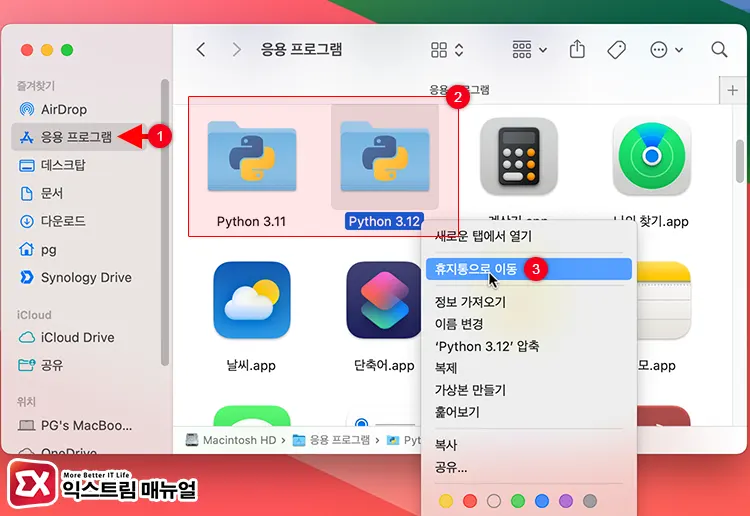
맥에 앱을 설치하면 응용 프로그램 폴더에 .app 파일이 설치됩니다. 파이썬 또한 같은 경로에 패키지가 있으며 Finder를 열어 응용 프로그램으로 이동한 후, Python 폴더를 삭제하면 됩니다.
버전 별로 폴더 이름이 조금씩 다를 수 있으니 하나의 버전만 남겨두고 싶을 때 선택적으로 삭제하면 되며, 완전히 삭제하고 싶다면 모든 파이썬 폴더를 휴지통으로 이동해 삭제하면 되겠습니다.
2. 런치패드에서 파이썬 아이콘 삭제
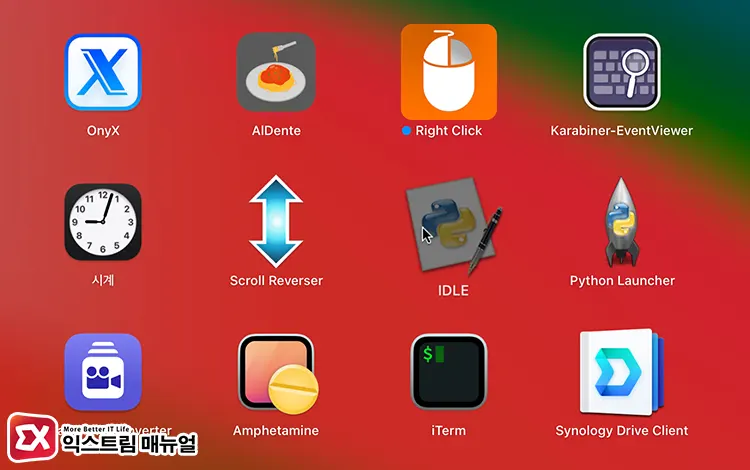
파이썬을 설치했을 때 파이썬의 IDLE, Python Launcher 바로 가기가 런치패드에 등록됩니다.
응용 프로그램에서 파이썬을 삭제하면 런치패드에서도 바로 가기 아이콘이 자동 제거되지만 간혹 삭제가 되지 않는 경우도 발생하는데요.
아이폰/아이패드처럼 아이콘을 길게 눌러도 – 버튼이 없어서 삭제가 불가능한데, 이 경우에는 런치패드의 캐시를 제거해야 바로 가기 아이콘도 삭제됩니다. 자세한 내용은 아래 글을 참고해서 남겨진 아이콘 찌꺼기를 삭제하시길 바랍니다.
참고 : Mac 런치패드 안지워지는 아이콘 제거하는 방법
3. 라이브러리 폴더에 남아있는 파이썬 관련 파일 삭제
macOS의 라이브러리 폴더는 앱에서 사용하는 파일들이 모여있는 공간으로, 파이썬을 설치하면 일부 파일이 여기에 저장되어 있습니다. 응용 프로그램 폴더에서 파이썬을 지울 때 라이브러리 폴더에 있는 파일도 깔끔히 정리되면 좋겠지만 아쉽게도 찌꺼기가 그대로 남아있게 되는데요.
라이브러리 폴더에 접근해서 하위에 있는 Python.framework 폴더를 사용자가 직접 삭제해야 합니다.
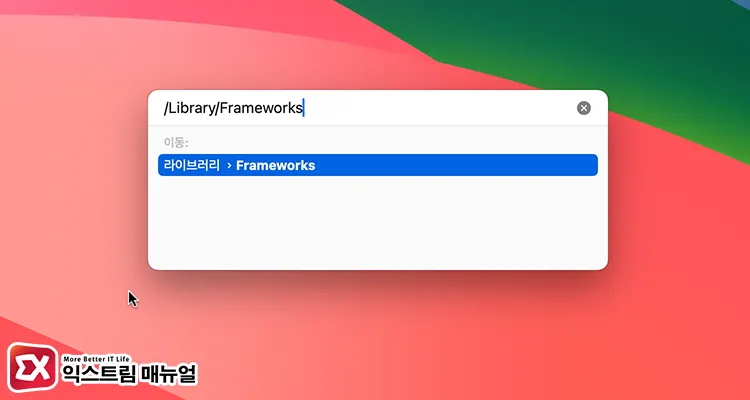
Finder를 실행한 다음 상단 메뉴 막대에서 이동 > 폴더로 이동을 클릭하거나 Shift + command + G 단축키를 누릅니다. 그리고 /Library/Frameworks 경로를 입력해 이동합니다.
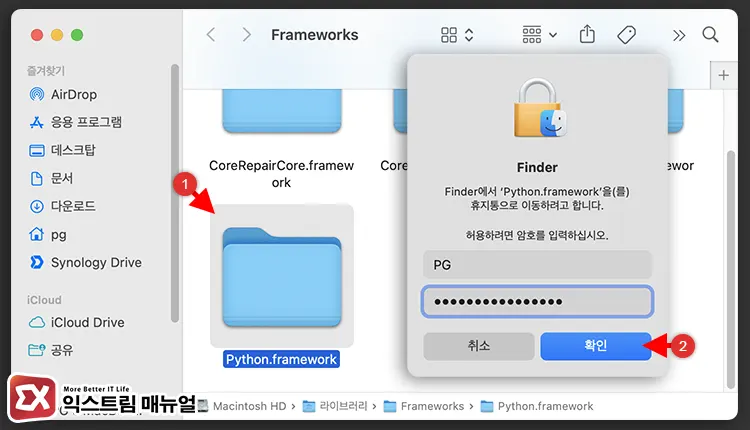
Python.framework 폴더를 휴지통으로 이동해 제거합니다. 이 과정에서 사용자의 암호를 필요로 합니다.
4. /usr/local/bin 폴더에 파이썬 폴더 삭제
/usr/local/bin 경로에는 파이썬 라이브러리 폴더와 관련된 링크 파일이 위치하고 있습니다.
이 파일은 터미널 명령어를 비롯한 개발 도구의 경로와 관련이 있는 파일들로 구성되며 파이썬을 삭제한 후 사용자가 수동으로 지워야 macOS를 깔끔하게 유지할 수 있습니다.
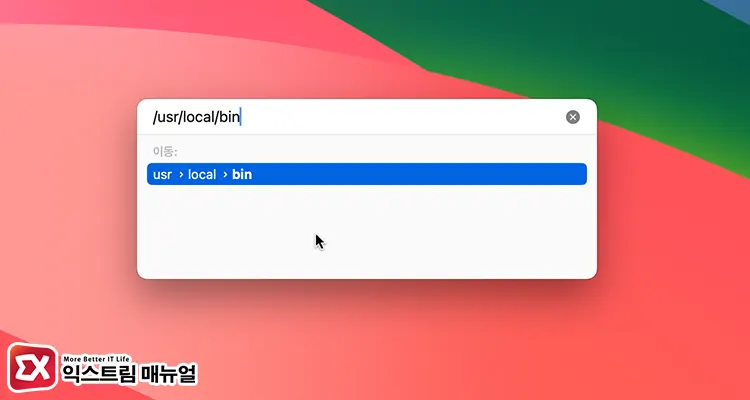
Finder에서 Shift + command + G 단축키를 누른 후 /usr/local/bin 경로를 입력해 이동합니다.
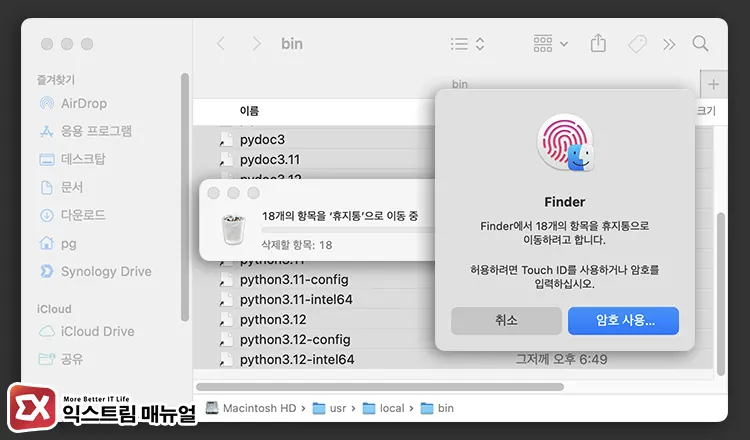
파이썬 버전마다 이름의 차이는 있지만 아래와 같은 이름이 들어가는 링크 파일이 위치하고 있습니다. 파이썬과 관련된 파일을 선택해 모두 삭제합니다.
- 2to3 : python2에서 python3 코드로 마이그레이션하는 도구
- idle3 : GUI 환경 도구
- pip3 : 파이썬 라이브러리 관리 패키지 링크
- pydoc : 도움말
- python3 : 애플리케이션
5. 파이썬 환경 변수 삭제
파이썬을 설치할 때 터미널에서 파이썬 명령어를 사용할 수 있는 환경 변수가 자동으로 등록되는데, 파이썬 삭제 시 환경 변수가 제대로 제거되지 않는 경우가 있습니다.
환경 변수를 깔끔하게 정리해야 다음에 파이썬을 다시 설치했을 때 명령어 실행 관련 오류가 없으므로 사용자 폴더 안에 위치한 .zprofile을 텍스트 에디터로 열어 환경 변수를 삭제합니다.
환경 변수에 관련된 자세한 설명은 이전 글에 자세하게 작성되어 있어서 링크로 대체합니다.
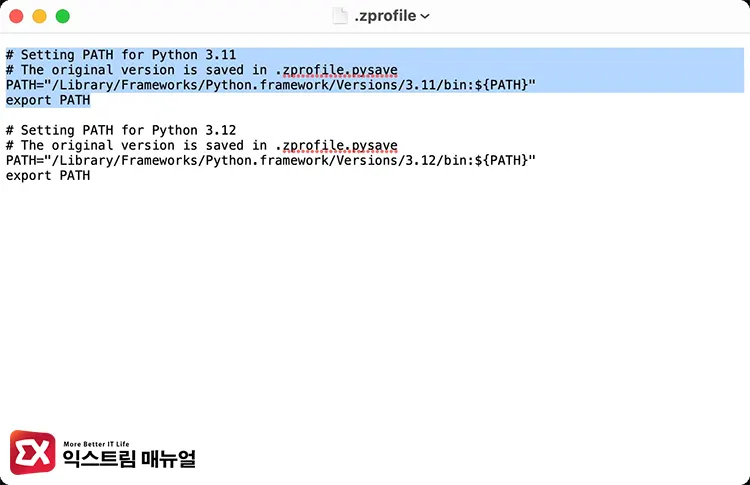
참고 : Mac에서 파이썬을 설치하는 방법



